LAMPはLの略です inux、 A pache、 M ySQL、 P HP。このチュートリアルでは、PHP5サポート(mod_php)およびMySQLサポートを備えたUbuntu13.04サーバーにApache2Webサーバーをインストールする方法を示します。
これがあなたのために働くという保証はありません!
1予備メモ
このチュートリアルでは、ホスト名server1.example.comとIPアドレス192.168.0.100を使用します。これらの設定は異なる場合があるため、必要に応じて置き換える必要があります。
このチュートリアルのすべてのステップをroot権限で実行しているので、rootとしてログインしていることを確認してください:
sudo su
2MySQL5のインストール
まず、次のようにMySQL5をインストールします。
apt-get install mysql-server mysql-client
MySQLルートユーザーのパスワードを入力するように求められます。このパスワードは[メール保護]ユーザーと[メール保護]ユーザーに有効であるため、後でMySQLルートパスワードを手動で指定する必要はありません。
MySQLの「root」ユーザーの新しいパスワード:<-yourrootsqlpassword
MySQLの「root」ユーザーのパスワードを繰り返します:<-yourrootsqlpassword
3Apache2のインストール
Apache2はUbuntuパッケージとして利用できるため、次のようにインストールできます。
apt-get install apache2
次に、ブラウザをhttp://192.168.0.100に移動すると、Apache2プレースホルダーページが表示されます(機能します!):
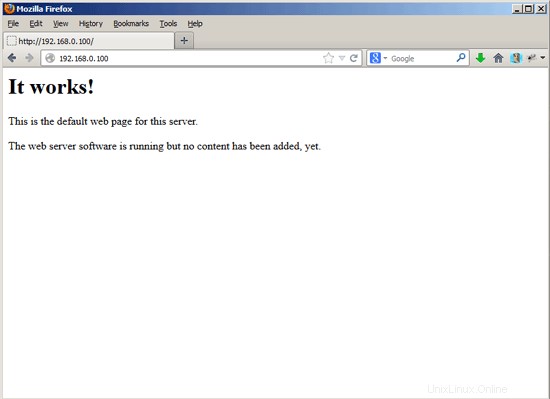
ApacheのデフォルトのドキュメントルートはUbuntuでは/var/ wwwであり、設定ファイルは/etc/apache2/apache2.confです。追加の設定は、/ etc / apache2 / mods-enabled(Apacheモジュールの場合)、/ etc / apache2 / sites-enabled(仮想ホストの場合)、/ etc / apache2/confなどの/etc/apache2ディレクトリのサブディレクトリに保存されます。 .d。
4PHP5のインストール
PHP5とApachePHP5モジュールは次のようにインストールできます。
apt-get install php5 libapache2-mod-php5
その後、Apacheを再起動する必要があります:
/etc/init.d/apache2 restart
5PHP5のテスト/PHP5インストールの詳細の取得
デフォルトのWebサイトのドキュメントルートは/var/wwwです。次に、そのディレクトリに小さなPHPファイル(info.php)を作成し、ブラウザで呼び出します。このファイルには、インストールされているPHPバージョンなど、PHPのインストールに関する多くの役立つ詳細が表示されます。
vi /var/www/info.php
<?php |
次に、そのファイルをブラウザ(http://192.168.0.100/info.phpなど)で呼び出します。
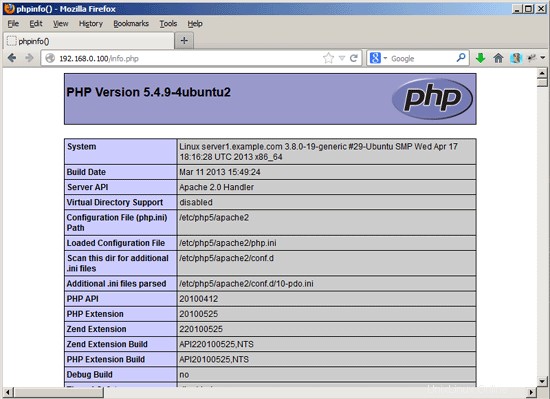
ご覧のとおり、PHP5は機能しており、サーバーAPIラインに示されているように、Apache2.0ハンドラーを介して機能しています。さらに下にスクロールすると、PHP5ですでに有効になっているすべてのモジュールが表示されます。 MySQLはそこにリストされていません。つまり、PHP5ではMySQLのサポートはまだありません。
6PHP5でのMySQLサポートの取得
PHPでMySQLをサポートするには、php5-mysqlpackageをインストールします。他のPHP5モジュールをインストールすることをお勧めします。また、アプリケーションでそれらが必要になる場合もあります。次のように利用可能なPHP5モジュールを検索できます:
apt-cache search php5
必要なものを選び、次のようにインストールします:
apt-get install php5-mysql php5-curl php5-gdphp5-intl php-pear php5-imagick php5-imap php5-mcrypt php5-memcachephp5-ming php5-ps php5-pspell php5-recode php5-snmp php5-sqlitephp5-tidy php5 -xmlrpc php5-xsl
次に、Apache2を再起動します:
/etc/init.d/apache2 restart
Xcacheは、PHP中間コードをキャッシュおよび最適化するための無料のオープンPHPオペコードキャッシャーです。これは、eAcceleratorやAPCなどの他のPHPオペコードキャッシャーに似ています。 PHPページを高速化するために、これらのいずれかをインストールすることを強くお勧めします。
Xcacheは次のようにインストールできます:
apt-get install php5-xcache
次にApacheを再起動します:
/etc/init.d/apache2 restart
次に、ブラウザにhttp://192.168.0.100/info.phpをリロードし、モジュールセクションまでスクロールダウンします。これで、MySQLモジュールを含む多くの新しいモジュールが見つかるはずです。
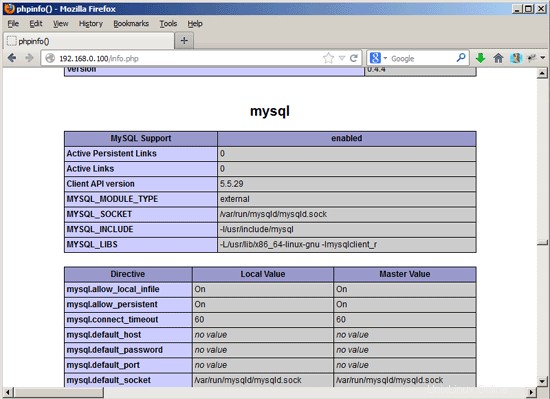
7 phpMyAdmin
phpMyAdminは、MySQLデータベースを管理するためのWebインターフェイスです。インストールすることをお勧めします:
apt-get install phpmyadmin
次の質問が表示されます:
自動的に再構成するWebサーバー:<-apache2
dbconfig-commonを使用してphpmyadminのデータベースを構成しますか? <-いいえ
その後、http://192.168.0.100/phpmyadmin/からphpMyAdminにアクセスできます:
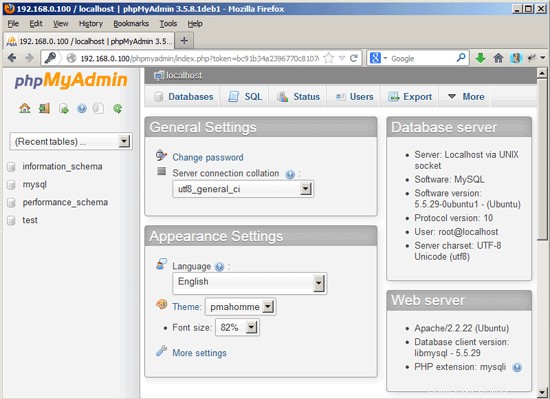
8リンク
- Apache:http://httpd.apache.org/
- PHP:http://www.php.net/
- MySQL:http://www.mysql.com/
- Ubuntu:http://www.ubuntu.com/
- phpMyAdmin:http://www.phpmyadmin.net/